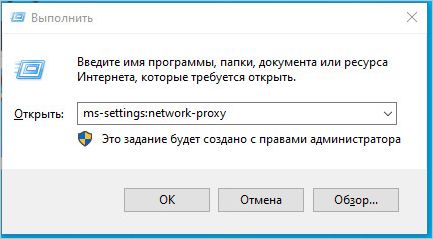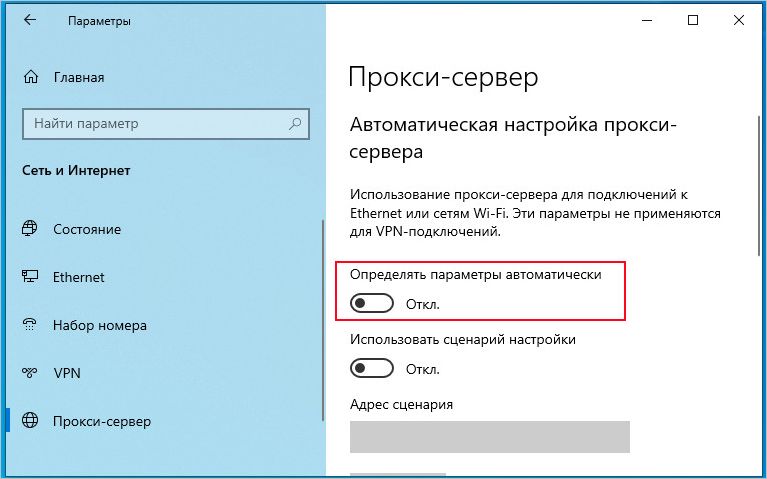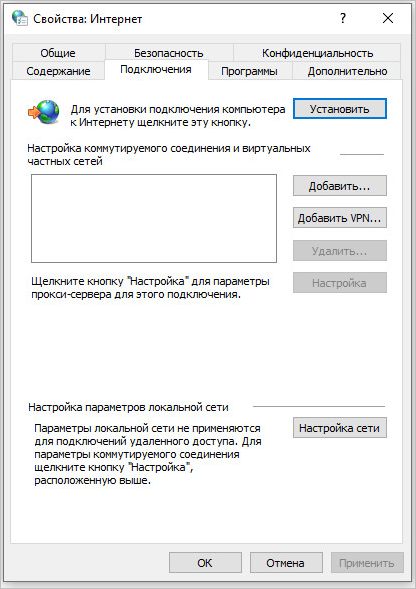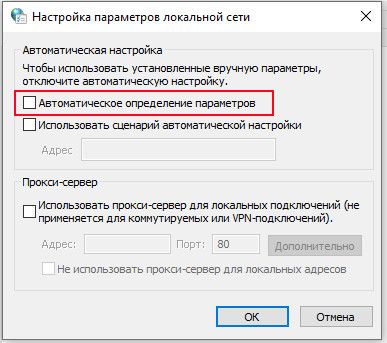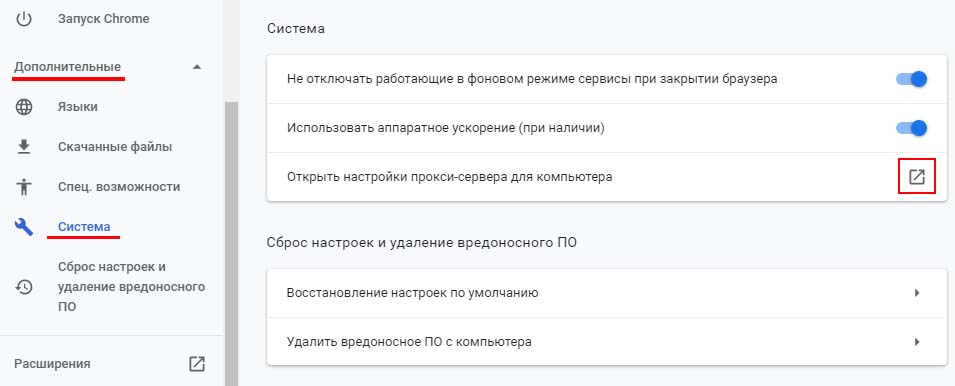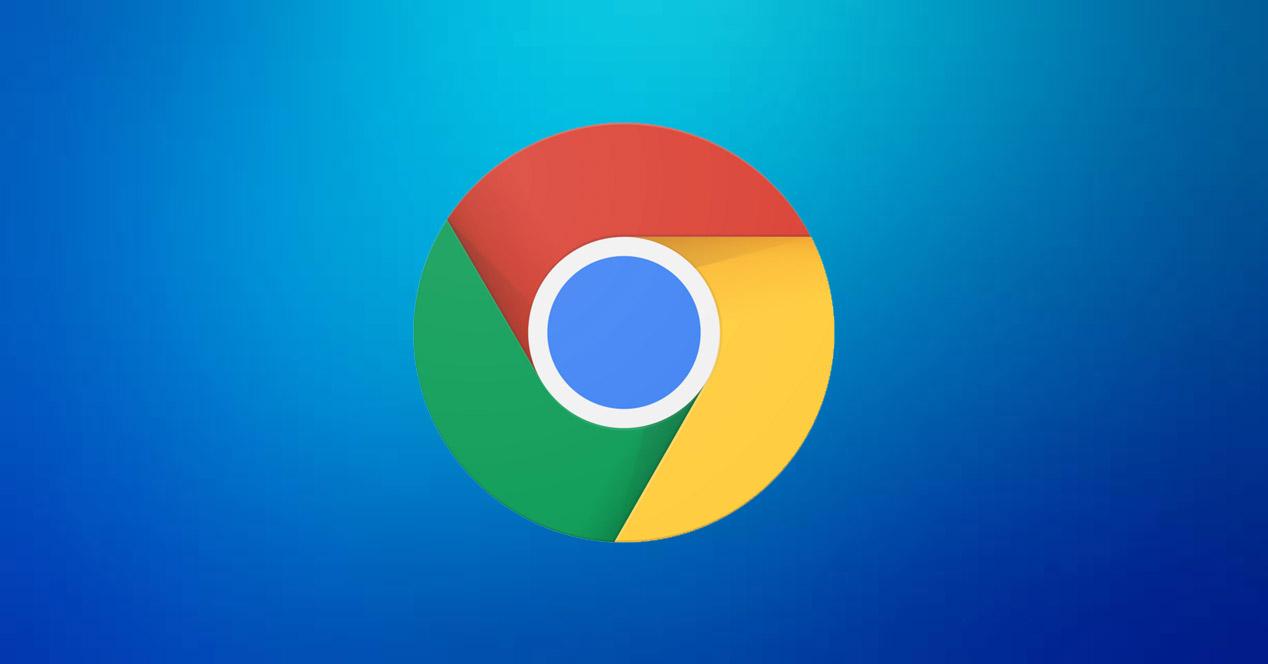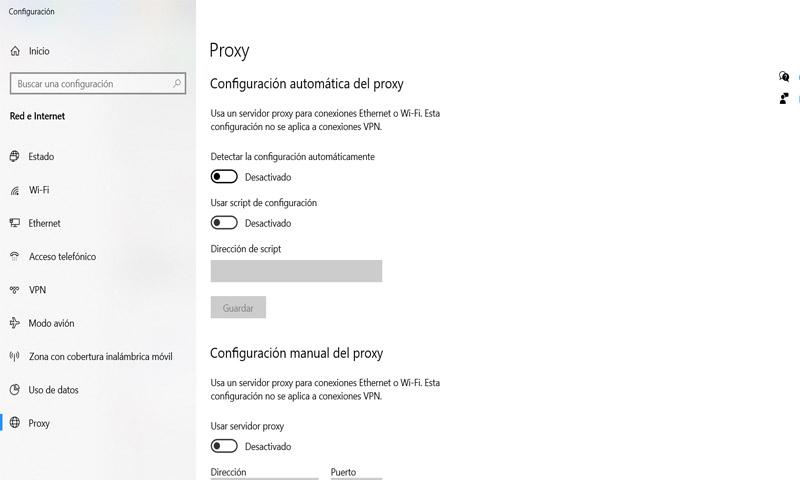Если используете Google Chrome, то иногда можете заметить, что на загрузку страницы уходит больше времени, чем обычно. Одновременно в нижнем левом углу окна видим уведомление «Загрузка прокси скрипта». Обычно ошибка появляется при открытии в браузере первой страницы, при посещении других она уже не отображается. То есть, с ней не столкнетесь до закрытия обозревателя. Узнаем, причины сообщения «Скрипт прокси сервера скачивается» в Google Chrome и как его исправить.
Содержание
- 1 Исправляем в параметрах Windows
- 2 Отключаем функцию в свойствах Интернета
- 3 Вносим изменения в браузере
Исправляем в параметрах Windows
В первую очередь закройте браузер. Затем откройте Диспетчер задач клавишами Ctrl + Shift + Esc, и проверьте, есть ли активные процессы, связанные с Chrome. При наличии щелкните на них правой кнопкой мыши и снимите задачу.
Перейдите на вкладку Прокси командой ms-settings:network-proxy, запущенной из панели Win + R.
В разделе Автоматическая настройка прокси-сервера отключите параметры автоматического обнаружения.
Отключаем функцию в свойствах Интернета
Выведите на экран окно Выполнить клавишами Win + R, введите inetcpl.cpl и щелкните на «ОК».
На вкладке Подключения нажмите на кнопку Настройка сети.
Снимите флажок с поля «Автоматическое определение параметров». Нажмите на «ОК», также сохраните изменения с позиции окна Свойств Интернета.
Вносим изменения в браузере
Нажмите на значок с тремя вертикальными точками в правом верхнем углу экрана и перейдите в Настройки.
В левом боковом меню кликните на «Дополнительные» и выберите вкладку Система.
Выберите «Открыть настройки прокси-сервера для компьютера». Снова откроются Свойства Интернета. Повторите шаги из предыдущего решения. После запустите Chrome и проверьте, запускается ли скачивание прокси скрипта при посещении первой страницы.
21.05.2020 Проблемы и решения
Иногда при запуске Google Chrome или нового Microsoft Edge вы можете столкнуться с тем, что в строке состояния внизу в течение длительного промежутка времени отображается надпись «Скрипт прокси сервера скачивается» (загрузка прокси скрипта). Переживать по этому поводу не следует — ситуацию очень просто исправить, о чем далее в статье.
Причина такого поведения — установленное в Windows 10, 8.1 и Windows 7 по умолчанию поведение для прокси-сервера, а именно настройка «Автоматически определять параметры». Отключив её, мы избавимся от появления надписи.
Как убрать надпись «Скрипт прокси сервера скачивается»
Шаги для того, чтобы сообщений о скачивании прокси скрипта больше не появлялась в браузере, будут следующими (внимание: если такая ситуация возникает не на домашнем компьютере, а в корпоративной сети, возможно, это необходимое поведение и настроек изменять не нужно, уточните у вашего системного администратора):
- Зайдите в Панель управления — Свойства браузера (чтобы пункт отображался, в панели управления справа вверху в пункте Просмотр должно быть выбрано «Значки»).
- Перейдите на вкладку «Подключения» и нажмите кнопку «Настройка сети».
- Снимите отметку «Автоматическое определение параметров» и примените настройки.
Дополнительный вариант, позволяющий быстро перейти к 3-му шагу: зайдите в настройки браузера Google Chrome или Microsoft Edge и в поиске по настройкам введите «прокси», затем нажмите по пункту «Открыть параметры прокси-сервера на компьютере».
Обратите внимание, что в Windows 10 в этом случае откроется другой интерфейс, находящийся в разделе Параметры — Сеть и Интернет — Прокси-сервер.
В нем достаточно также выключить пункт «Определить параметры автоматически». По сути, этот пункт в Windows 10 дублирует аналогичный параметр в Панели управления. Более подробно: Как отключить прокси сервер в Windows 10.
После того, как вы проделали указанные шаги, сообщение о том, что скрипт прокси сервера скачивается больше не появится в вашем браузере.
Может быть полезным и интересным:
- Новый Браузер Brave, который платит пользователю
- Wi-Fi без доступа к Интернету, соединение ограничено
- Если не заходит на 192.168.0.1 или 192.168.1.1
Почему появляется сообщение «Загрузка прокси-скрипта»
Когда мы используем Google Chrome браузер, иногда могут возникнуть проблемы. Мы видим, что доступ к веб-сайту невозможен, он показывает нам предупреждающее сообщение и неправильно загружает сайт. Это может произойти по очень разным причинам и повлиять на пользователей всех видов операционных систем.
Как правило, эти ошибки могут быть решены. Иногда это проблема программного обеспечения, иногда это наш компьютер или подключение к Интернету. Как правило, такой сбой сопровождается сообщением, указывающим, что это значит для пользователей. В этом случае это сообщение «загрузка сценария прокси». В результате вы не можете успешно загрузить веб-страницу.
Иногда эти типы сообщений могут появляться очень часто. Это заставляет пользователей задуматься, почему это так, и могут ли они что-то с этим сделать. Это раздражает, пытаясь ориентироваться, и постоянно появляется проблема, которая заставляет сеть загружаться неправильно.
Почему это происходит? Обычно это сообщение появляется, когда мы меняем Подключение к Интернету , Примером может служить переход из одной сети Wi-Fi в другую или изменение параметров подключения. Это заставляет Chrome загружать веб-сайт дольше, и появляется сообщение «Загрузка сценария прокси».
Имейте в виду, что прокси-серверы используются во многих корпоративных средах. Это учитывается различными браузерами и операционными системами, такими как Windows и они используют автоматические настройки, чтобы определить, используем ли мы прокси-сервер.
Тем не менее, это нормально, что эти прокси-серверы не используются на уровне конкретного пользователя. В нашем доме, например, мы часто им не пользуемся. Конечно, браузеры настроены для проверки, используем ли мы прокси-серверы. Это приводит к тому, что сообщение «Загрузка прокси-скрипта», которое появляется в Google Chrome, по умолчанию.
Теперь мы можем избежать этого сообщения в Google Chrome? Ответ — да. К счастью, браузер Google позволяет вам легко изменять многие параметры его конфигурации. Возможно, мы изменим настройка по умолчанию и таким образом избегайте сообщения, которое иногда раздражает и указывает на «загрузку сценария прокси».
Те пользователи, которые знают, что не собираются подключаться через прокси-сервер (например, в локальной сети дома), могут настроить Chrome на отключить автоматическое обнаружение , Таким образом, сообщение, о котором мы говорим, не появилось бы. Для этого вы должны выполнить некоторые шаги, которые мы упоминаем ниже.
Первым делом введите chrome: // settings / через адресную строку (настройки браузера). Как только мы окажемся здесь, перейдите к Расширенным настройкам, которые появляются внизу.
Когда мы в расширенных настройках, перейдите в раздел «Система». Мы увидим, что одна из появившихся опций называется Открыть настройки прокси вашего компьютера. Вы должны нажать там. Это откроет окно конфигурации Windows.
Мы увидим, что окно появляется, как мы видим на изображении выше. По умолчанию обнаружение конфигурации включается автоматически. Нам бы просто пришлось снять эту опцию. Таким образом мы бы избежали появления сообщения «загрузка прокси-скрипта» в браузере Google Chrome.